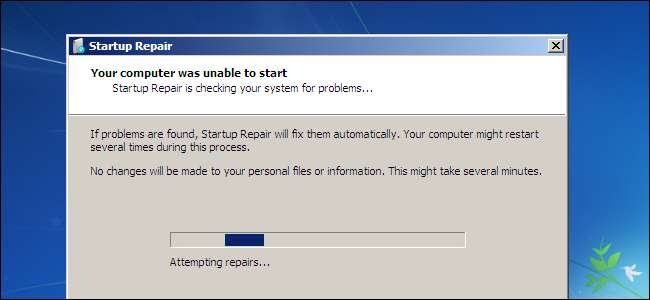
Jos Windows ei käynnisty oikein, voit korjata sen usein integroidulla käynnistyskorjaustyökalulla. Tämä palautustyökalu tarkistaa tietokoneesi ongelmien, kuten puuttuvien tai vioittuneiden järjestelmätiedostojen, varalta. Se ei pysty korjaamaan laitteisto-ongelmia tai Windowsin asennusongelmia, mutta se on hyvä aloittaa, jos sinulla on vaikeuksia käynnistää Windows.
Tämä työkalu on saatavana Windows 7, 8 ja 10 -käyttöjärjestelmissä. Voit käyttää sitä sisäänrakennetuilla Windowsin palautustyökaluilla (jos ne on rakennettu oikein), palautusvälineiltä tai Windowsin asennuslevyltä.
Käynnistä käynnistyskorjaus Windowsin käynnistysvalikosta
Windows 8: ssa tai 10: ssä näet usein Käynnistyksen lisäasetukset -valikossa jos Windows ei voi käynnistää kunnolla. Voit käyttää Käynnistyskorjausta napsauttamalla Vianmääritys> Lisäasetukset> Käynnistyksen korjaus tässä valikossa.
Windows pyytää sinulta salasanaa ja yrittää korjata tietokoneesi automaattisesti.
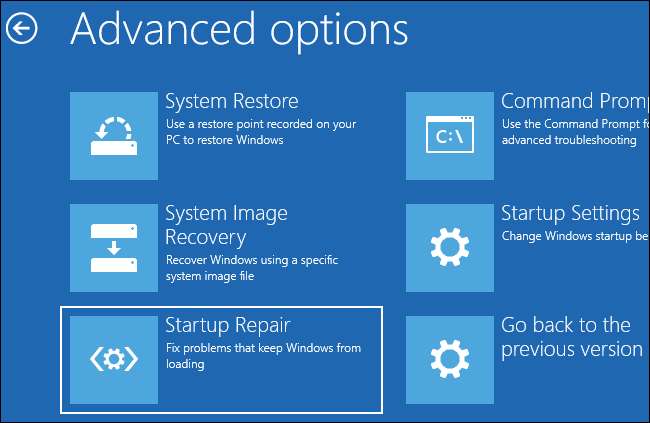
Windows 7: ssä näet usein Windowsin virheen palautusnäytön, jos Windows ei voi käynnistää kunnolla. Suorita käynnistyskorjaus valitsemalla tältä näytöltä Käynnistä käynnistyskorjaus (suositeltava).
Windows pyytää sinua näppäimistöasettelusta ja käyttäjänimestä ja salasanasta tietokoneellesi. Kun se on tehty, valitse Käynnistä käynnistyskorjaus (suositus) -vaihtoehto. Windows yrittää löytää ja korjata ongelmia, jotka voivat estää tietokoneesi käynnistymisen.
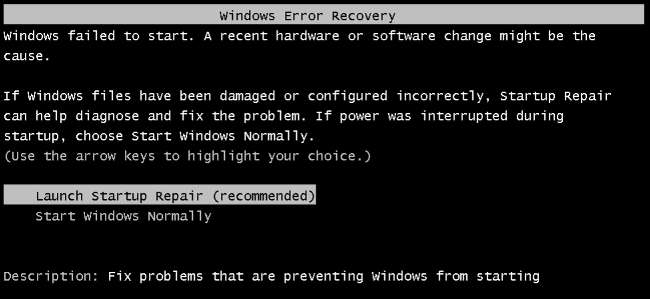
Jos Windows 7 ei käynnisty kunnolla eikä näytä virheen palautusnäyttöä, voit päästä siihen manuaalisesti. Sammuta ensin tietokone kokonaan. Kytke sitten se päälle ja pidä F8-näppäintä painettuna käynnistyksen aikana. Näet Käynnistyksen lisäasetukset -näytön, jossa käynnistät Turva tila alkaen. Valitse Korjaa tietokone ja suorita käynnistyskorjaus.
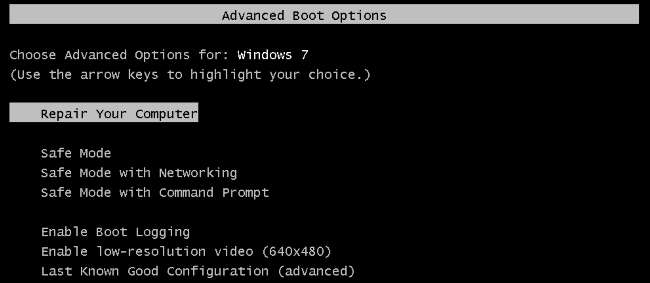
Joissakin tapauksissa Windows 7: n käynnistyskorjausvaihtoehto ei välttämättä ole käytettävissä. Sinulle saatetaan kertoa, että sinun on käytettävä Windowsin asennuslevyä tietokoneen korjaamiseen.
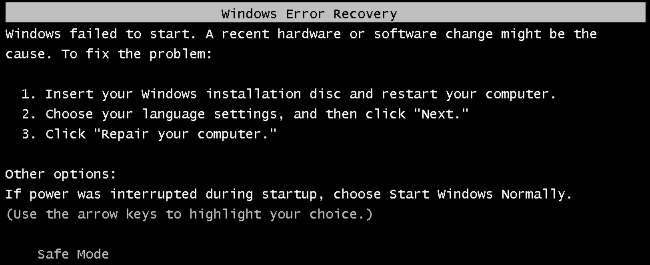
Käynnistä käynnistyskorjaus järjestelmän korjauslevyltä tai palautusasemalta
Jos Windows ei käynnisty oikein eikä salli edes käyttää käynnistyskorjausvaihtoehtoa käynnistyksen yhteydessä, voit suorittaa käynnistyskorjauksen järjestelmän korjauslevyltä tai palautusasemalta.
Jos et ole vielä luonut järjestelmän korjauslevyä tai palautusasemaa, voit tehdä sen toisesta tietokoneesta, jossa on sama Windows-versio ja joka ei käynnisty oikein. Esimerkiksi, jos Windows 7 -tietokoneesi ei käynnisty oikein, voit luoda palautuslevyn toiselle Windows 7 -tietokoneelle ja käyttää sitä ongelman korjaamiseen.
Windows 7 sallii vain luo palautuslevy polttamalla CD- tai DVD-levy . Windows 8 ja 10 sallivat sinun luo USB-palautusasema tai polta palautuslevy , kumpi haluat.
LIITTYVÄT: Luo järjestelmän korjauslevy Windows 7: ssä
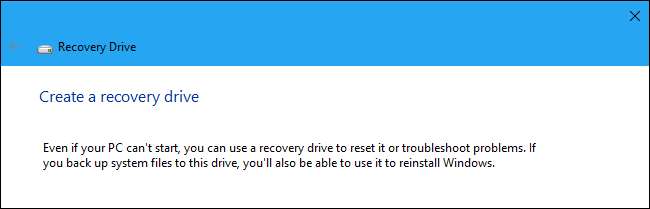
LIITTYVÄT: Tietokoneen käynnistäminen levyltä tai USB-asemalta
Kun olet luonut järjestelmän korjauslevyn tai palautusaseman, aseta se tietokoneeseen, joka ei käynnisty oikein Käynnistä levy tai USB-asema . Sinua pyydetään valitsemaan asennettu Windows-versio ja näet samat työkalut, joita normaalisti voit käyttää käynnistysvalikosta. Suorita käynnistyskorjaus valitsemalla ”Startup Repair”.
Tämän palautusvälineen avulla voit myös käytä järjestelmän palauttamista , palauta tietokoneesi käyttämällä järjestelmäkuvan varmuuskopiota olet aiemmin luonut ja Suorita Windows-muistidiagnostiikka tarkistaaksesi tietokoneen RAM-muistin ongelmien varalta.
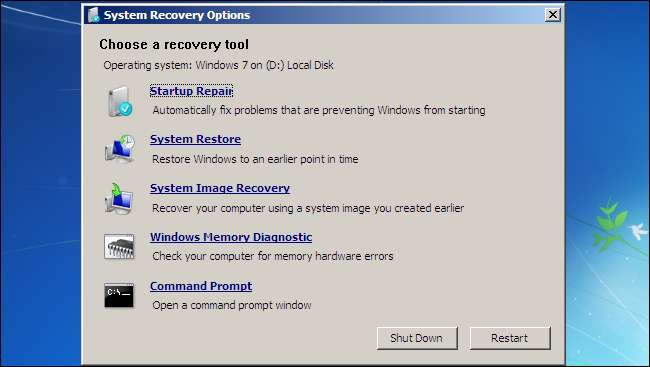
Käynnistä käynnistyskorjaus Windowsin asennusmediasta
LIITTYVÄT: Mistä ladata Windows 10-, 8.1- ja 7 ISO-oikeudellisesti
Voit tehdä tämän myös suoraan Windowsin asennuslevyltä tai USB-asemalta.
Jos sinulla ei ole Windowsin asennusmediaa, voit lataa Windows 7, 8 tai 10 ISO Microsoftilta ja joko polttaa sen levylle tai kopioida USB-asemaan. Se on täysin laillista.
Varmista, että käytät tallennusvälinettä, joka vastaa palautettavaa Windows-versiota - esimerkiksi Windows 10 -asennustietoväline Windows 10 -tietokoneelle tai Windows 7 -asennusmedia Windows 7 -tietokoneelle.
Aseta levy tai USB-asema tietokoneeseen, joka ei käynnisty oikein Käynnistä laite .
Napsauta Windows 8- tai 10-käyttöjärjestelmässä asennusohjelman Korjaa tietokone -vaihtoehtoa Asenna nyt -kohdan sijaan. Suorita sitten käynnistyskorjaus valitsemalla Vianmääritys> Käynnistyskorjaus.
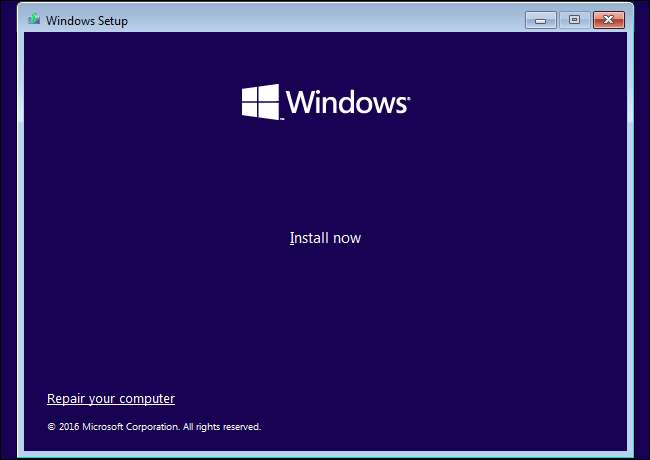
Windows 7: ssä näet Korjaa tietokone -linkin samassa paikassa. Napsauta tätä ja Windows suorittaa käynnistyskorjaustyökalun.
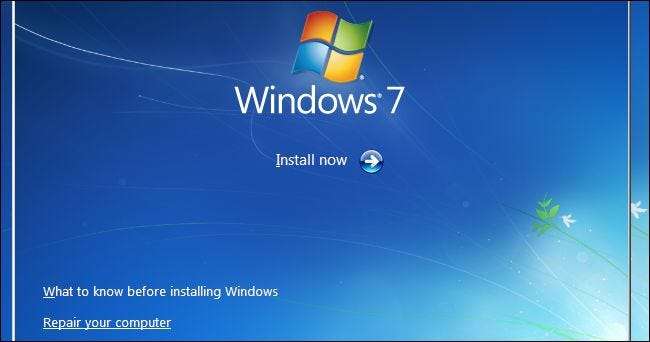
Tämä työkalu ei korjaa kaikkia ongelmia. Joissakin tapauksissa Windows-asennuksesi voi olla niin vaurioitunut Windowsin uudelleenasentaminen on ainoa vaihtoehto. Muissa tapauksissa edes Windowsin uudelleenasentaminen ei välttämättä ratkaise ongelmaa, koska se voi olla fyysinen ongelma tietokoneen laitteistossa.







